Haciendo Tracking a mis Correos Gmail
 3 minuto(s)
3 minuto(s)En esta página:
Gmail es quizás el cliente de correo mas avanzado del mundo y uno de los mas potentes que hay, tanto por la cantidad de extensiones que tiene hasta por la fluidez de Enviar y Recibir correos que Gmail nos da. A veces necesitamos saber si nuestros correos son leídos por los destinatarios, nativamente Gmail no cuenta con esta funcionalidad, déjame decirte que si es posible saber desde si nuestro correo llego a la bandeja del destinatario hasta si fue leído un correo, tal como si fuera Whatsapp por medio de checks tendremos conocimiento de esta importante información, en este tutorial aprenderemos a como hacerlo. Vamos con los siguientes Pasos:
1.- Instalación de Mailtrack para Gmail
Vamos a la Chrome Web Store y buscamos MailTrack para Gmail hacemos click en Añadir a Chrome:
Añadimos la extensión:
2.- Accedemos a nuestra cuenta de Gmail para empezar a usar Mailtrack
Damos los permisos para integrar Mailtrack con nuestra cuenta Gmail:
3.- Seleccionamos un Plan
Usamos la cuenta gratuita que es obvio tiene ciertas limitaciones, hacemos click en donde dice “no gracias” y continuamos:
4.- Actualizamos los permisos
Con esto re confirmamos la integración de Mailtrack y nuestra cuenta Gmail:
5.- Redactamos nuestro correo y lo enviamos a un destinatario
Verificamos en la parte de abajo si tenemos activados el rastreo de correos y notificaciones, si no es así los activamos:
Si todo esta bien enviamos el correo, presionamos el botón Enviar.
6.- Verificando los Correos
Si el correo fue enviado y llego a la bandeja de destino entonces se nos activará un solo check de los 2 que tenemos:
Si el correo fue leído entonces se activará los 2 checks y se nos mostrará una notificación en la parte inferior derecha de nuestra pantalla:
Si revisamos nuestra bandeja de correos enviados en Gmail podemos ver que se nos activo los 2 checks confirmándonos que el correo que enviamos fue leído:
Nota: Los pasos mencionados pueden variar en futuras versiones de la aplicación.
Esperamos que este articulo te sea de mucha utilidad y sean mas productivos en Gmail.
Gracias por su atención.
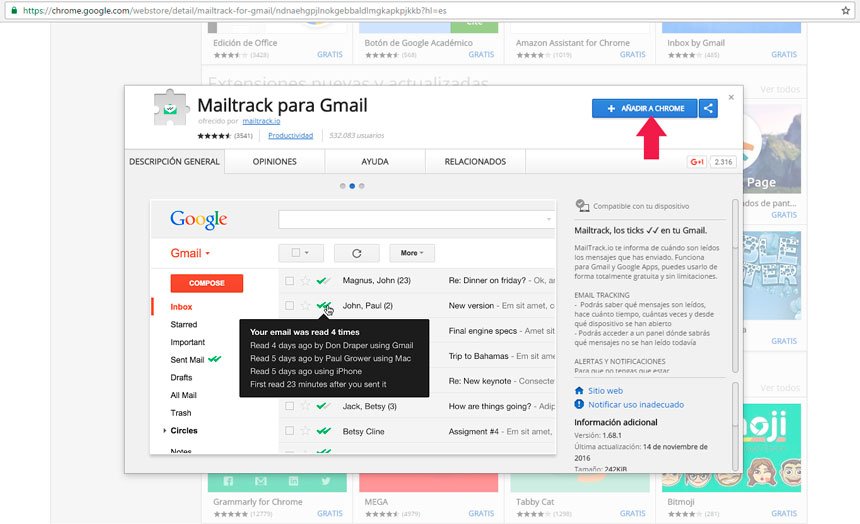
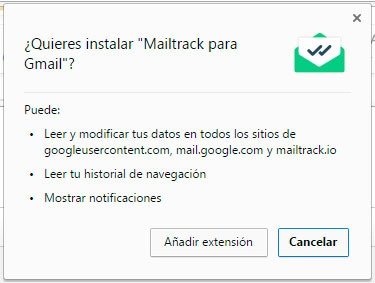
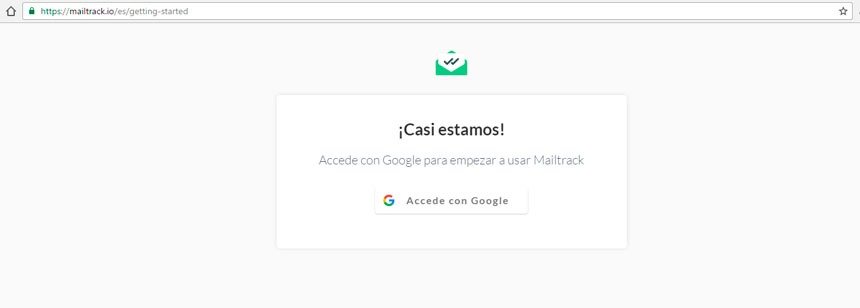
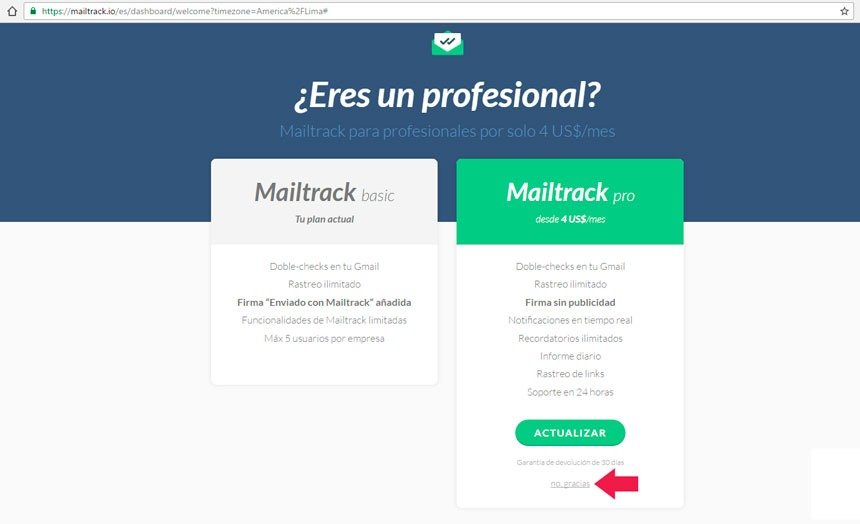

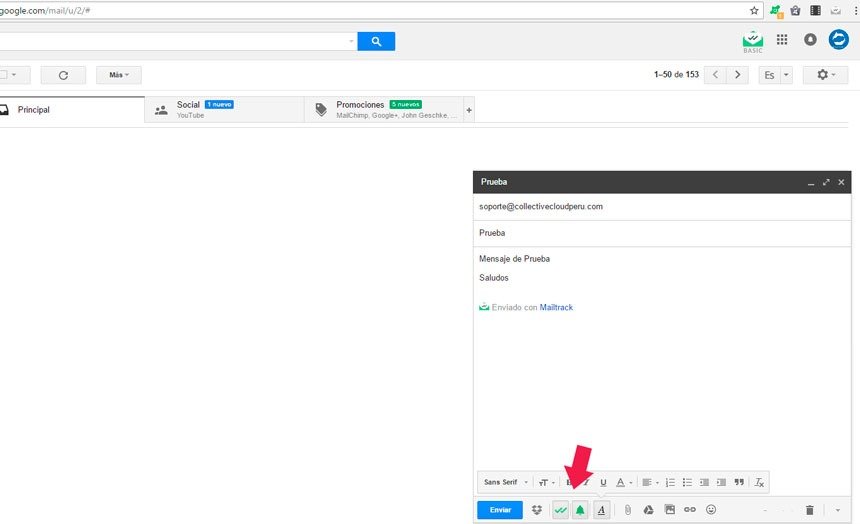
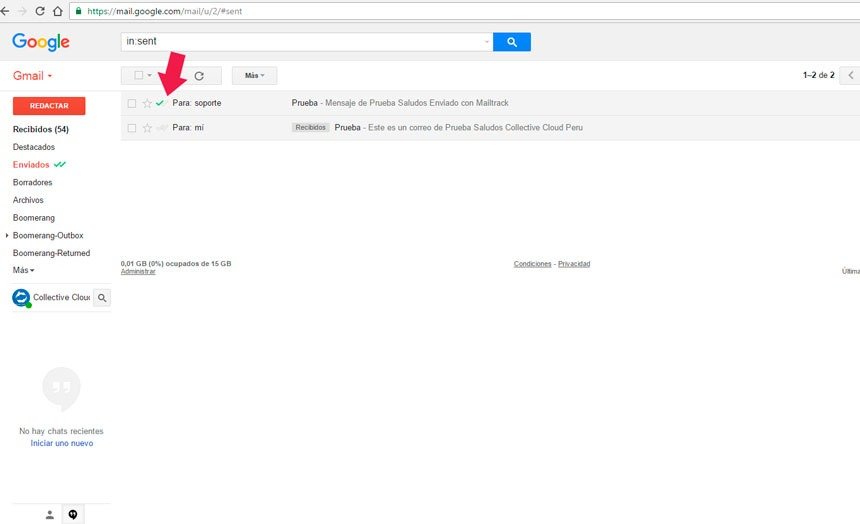
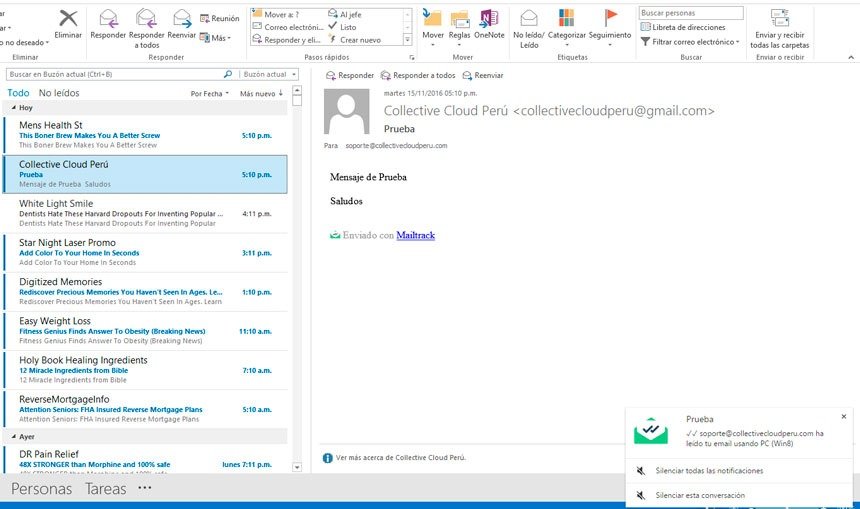
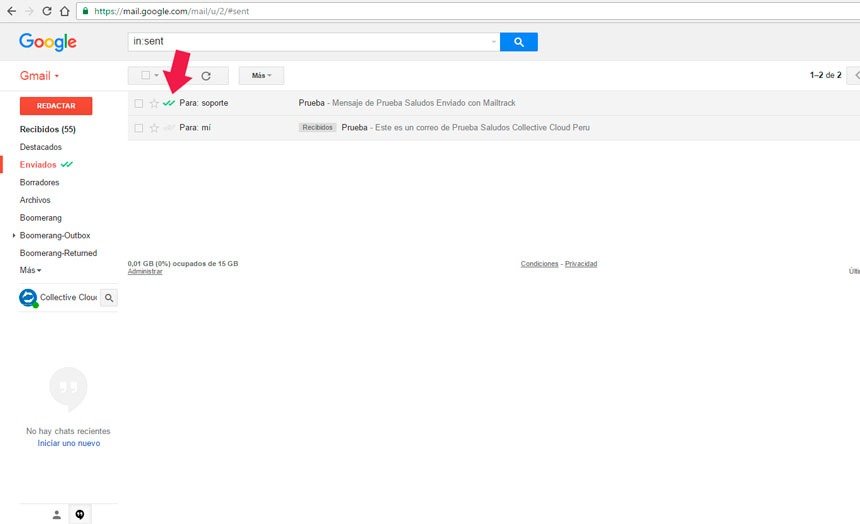


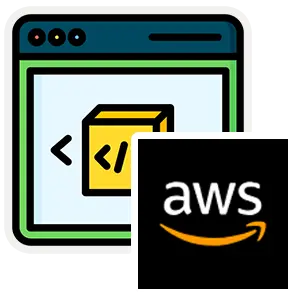
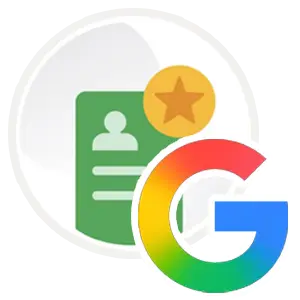






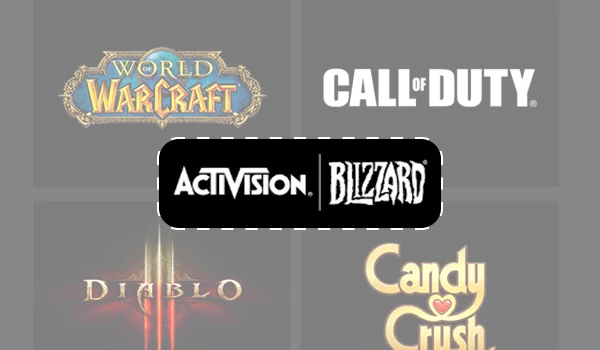
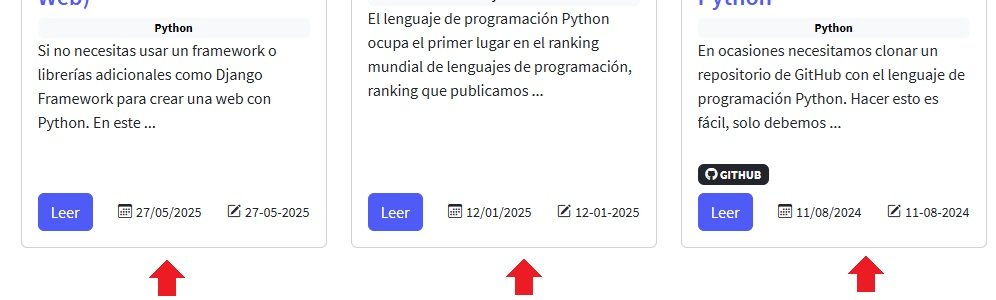 También en las categorías, etiquetas, búsquedas y más.
En versiones anteriores, se veian con alto disparejo.
Seguimos trabajando en mejorar la comunidad.
También en las categorías, etiquetas, búsquedas y más.
En versiones anteriores, se veian con alto disparejo.
Seguimos trabajando en mejorar la comunidad.




 Seguimos trabajando las 24 horas del día para brindarte la mejor experiencia en la comunidad.
Seguimos trabajando las 24 horas del día para brindarte la mejor experiencia en la comunidad.
 Hemos corregido el problema y ahora la web no muestra esa barra horizontal y se ve en su tamaño natural.
Seguimos trabajando las 24 horas del día, para mejorar la comunidad.
Hemos corregido el problema y ahora la web no muestra esa barra horizontal y se ve en su tamaño natural.
Seguimos trabajando las 24 horas del día, para mejorar la comunidad. Seguimos trabajando las 24 horas y 365 días del año para mejorar tu experiencia en la comunidad.
Seguimos trabajando las 24 horas y 365 días del año para mejorar tu experiencia en la comunidad.

 Seguimos trabajando para brindarte le mejor experiencia en Nube Colectiva.
Seguimos trabajando para brindarte le mejor experiencia en Nube Colectiva.

Social
Redes Sociales (Developers)
Redes Sociales (Digital)